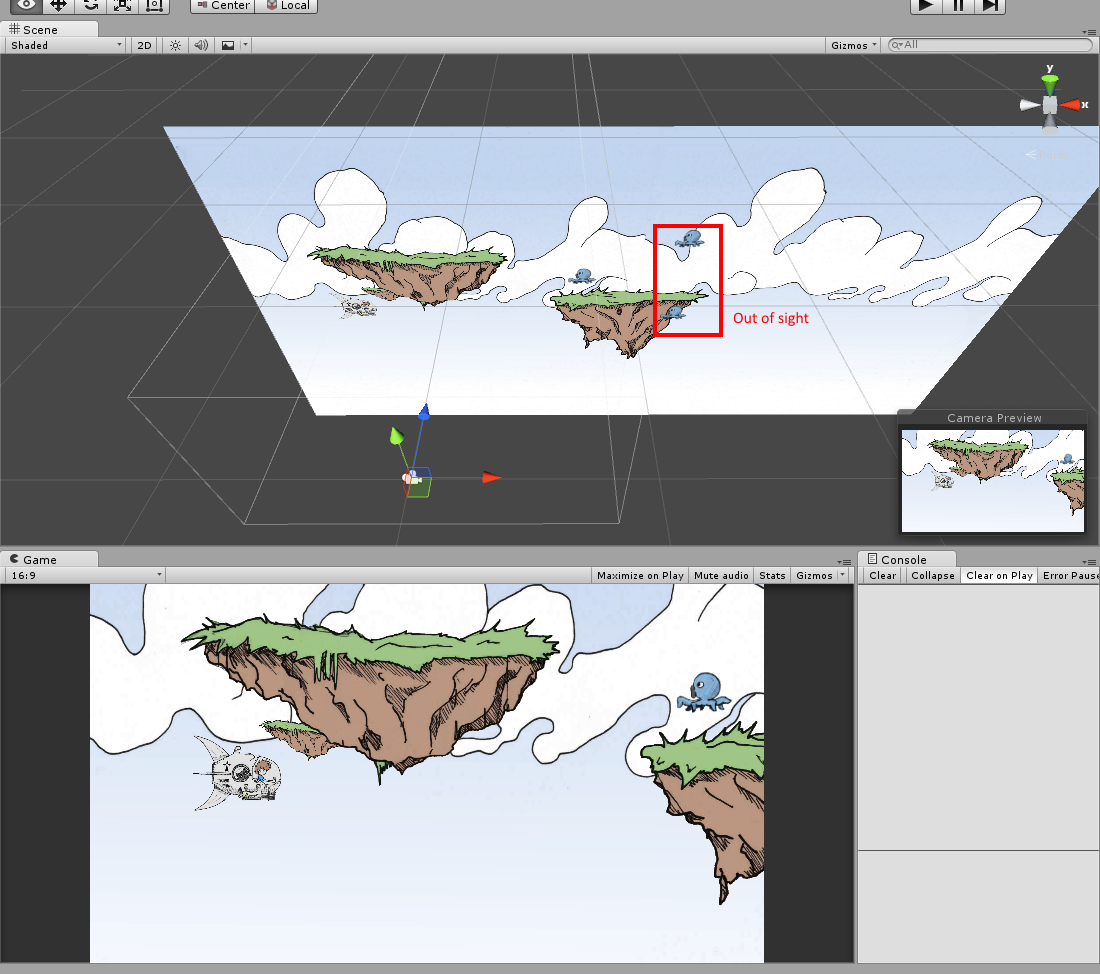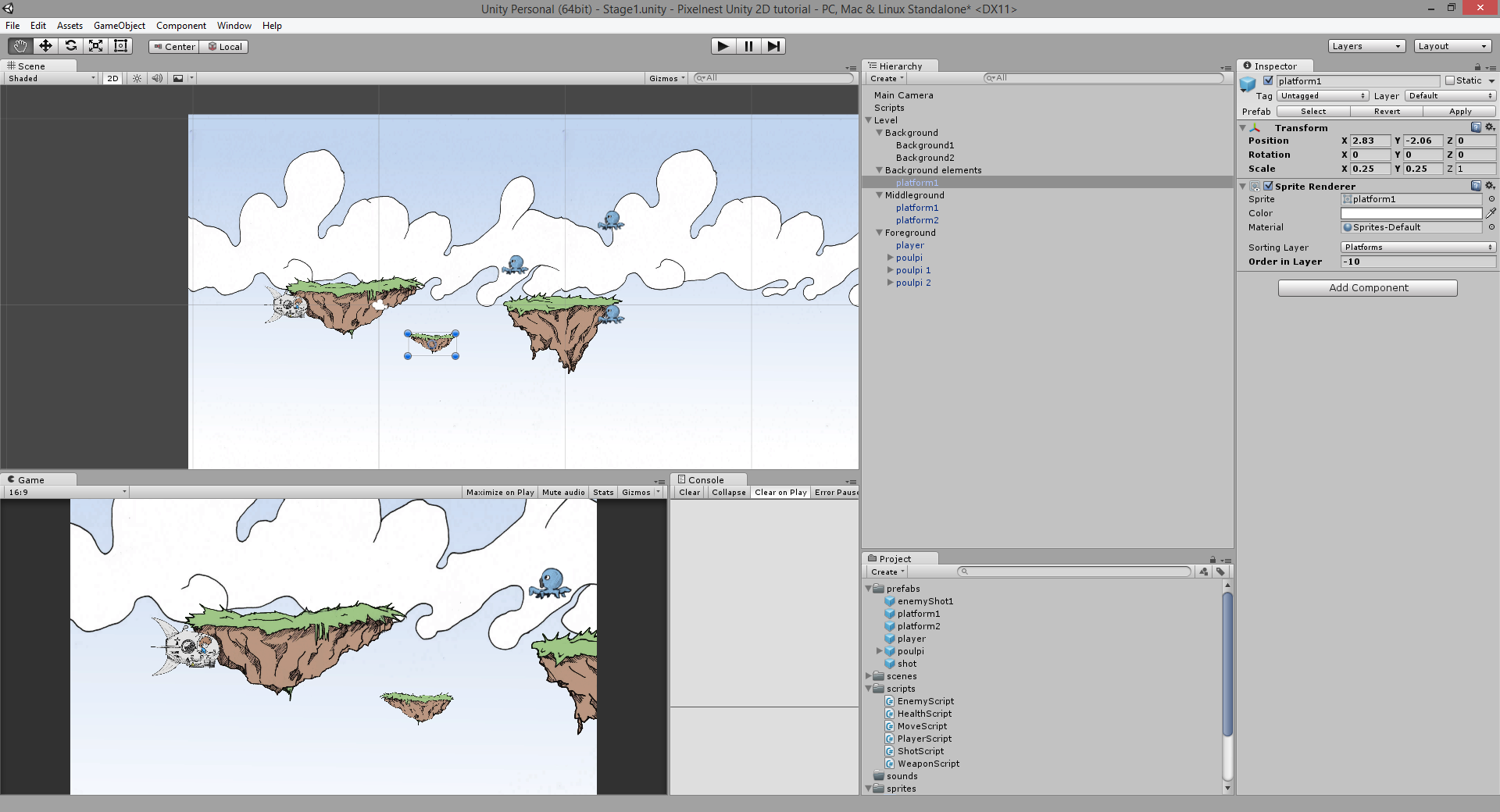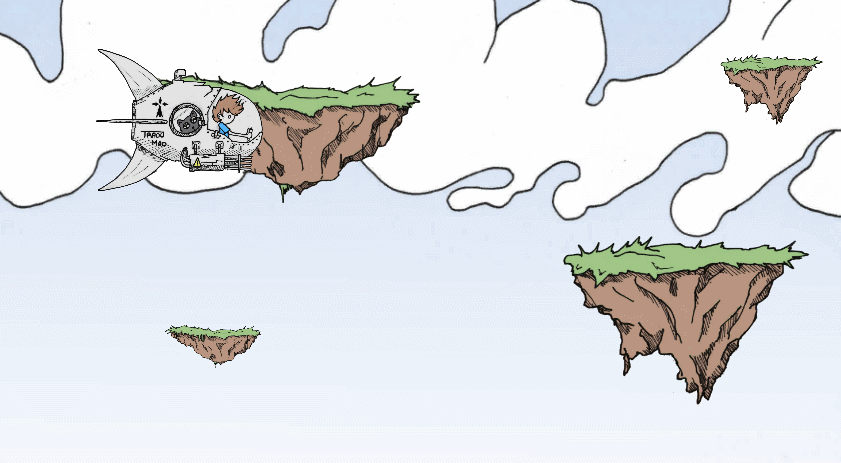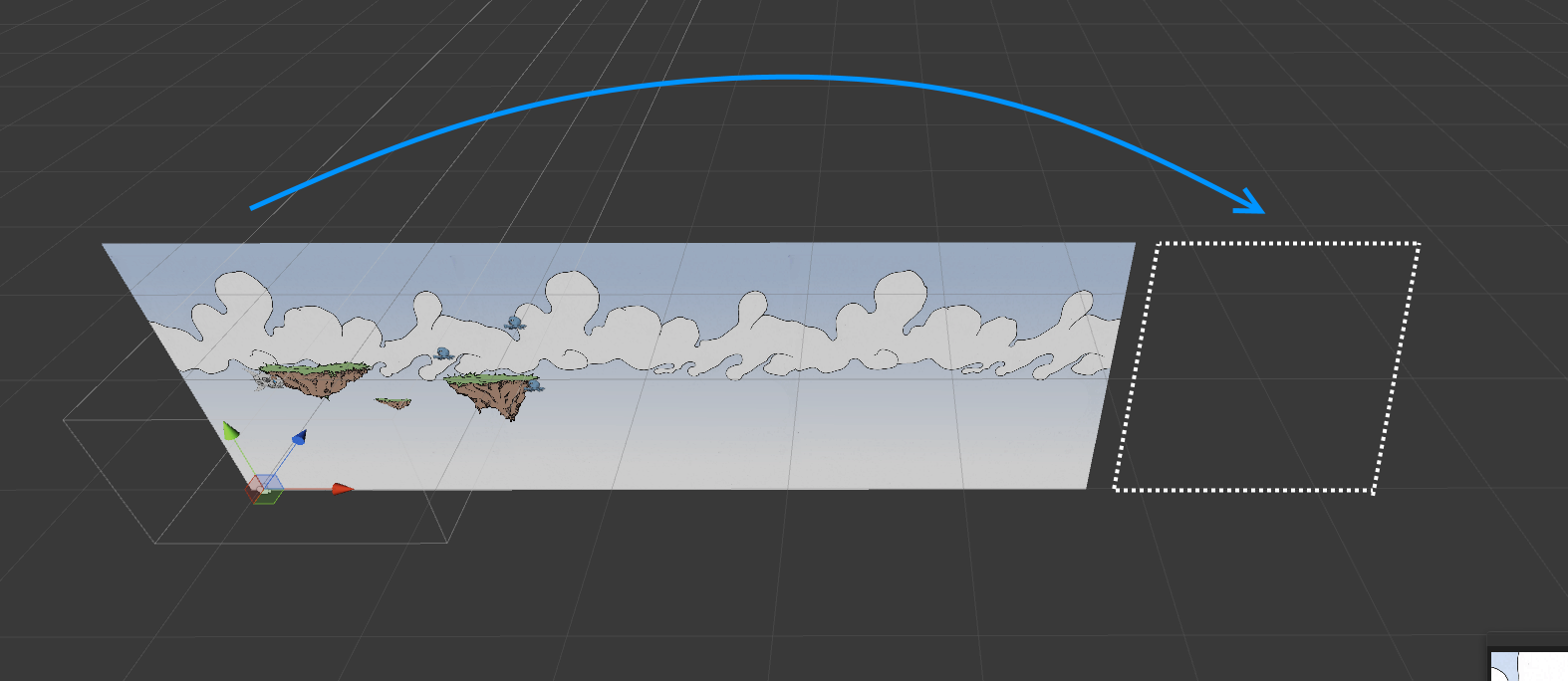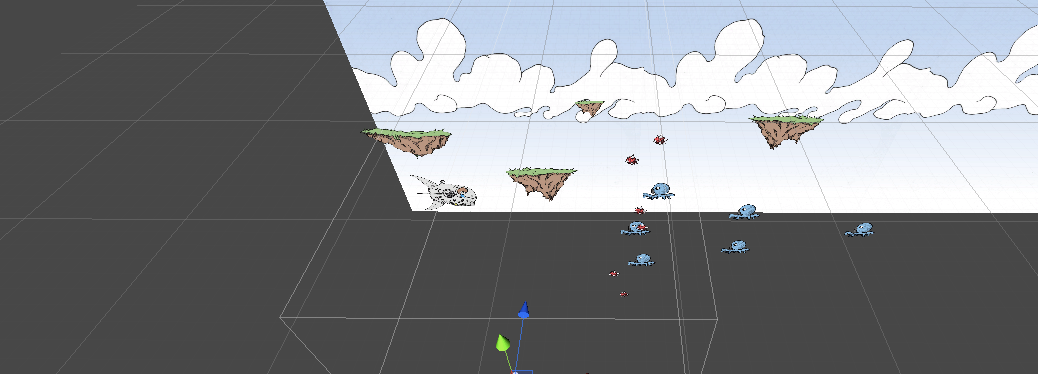Parallax scrolling
Pour le moment le jeu n’est folichon : un décor statique, un joueur et quelques ennemis. Nous allons voir comment améliorer simplement notre jeu visuellement.
Un effet classique de presque tous les jeux 2D sortis depuis 15 ans est le parallax scrolling. Il s’agit d’un effet trompe-l’oeil pour donner un effet de profondeur. Le décor est décomposé en plusieurs plans, chaque plan défile à une vitesse différente (lent au fond, rapide devant). Cela crée une illusion de profondeur. C’est un effet très sympathique et simple à mettre en place.
De plus, la plupart des shmup utilisent un scrolling (défilement) dans une ou plusieurs directions. Sauf l’originel, Space Invaders.
Voyons comment faire dans Unity.
Partie théorique : définition du scrolling.
Ajouter le défilement aura des conséquences sur notre jeu.
Pensons-y un peu avant de coder :).
Qu’est-ce qui doit bouger ?
Il faut faire un choix parmi ces deux mécanismes de shmup :
- Soit le joueur et la caméra bouge, le reste est fixe
- Soit le joueur et la caméra sont fixes, le reste bouge vers eux. Comme un tapis roulant.
Le premier choix est évident quand la caméra est en mode Perspective. le parallax est automatique, les objets plus loins sont affichés… plus loins, et ils donnent l’impression de se déplacer moins vite.
Mais en 2D et avec une caméra Orthographic nous perdons cette information de profondeur sur le rendu, donc le premier choix ne nous donnerait pas un effet de parallax.
Pour obtenir cet effet nous pouvons mélanger un peu les deux solutions et avoir deux défilements :
- Le joueur et la caméra bouge
- Le décor avance dans la direction opposé à des vitesses différentes (en plus du mouvement intrinsèque de la caméra)
Note : Vous vous dites peut-être “Mais pourquoi on n’attache pas simplement la caméra à l’objet joueur ?”. En faisant cela avec Unity, lobjet enfant sera déplacé en même temps que son parent. Donc la caméra aura toujours la même position par rapport au joueur. Cela ne colle pas avec notre gameplay.
Dans un shmup, la caméra restreint les mouvements du joueur dans une zone limitée.
Plus généralement, il vaut mieux séparer la gestion de la caméra de son joueur dans un jeu 2D. Même sur un platformer, la caméra n’est pas directement liée à lui. Un excellent exemple est la caméra de Super Mario World, nous vous invitons à en voir un peu plus.
Apparition des ennemis
L’ajout du défilement aura des conséquences sur le jeu, notamment sur les ennemis. Pour le moment, ils se contentent d’avancer et de tirer dès que le jeu commence. Mais nous voulons plutôt qu’ils attendent d’être visibles avant de commencer à agir. Avant cette apparition (spawn), il serait bon aussi qu’ils soient invincibles pour ne pas prendre une balle perdue.
Comment allons nous les faire apparaître ? Cela dépend vraiment du jeu. Nous pourrions par exemple vouloir définir des événements qui font apparaître des ennemis. Mais ici nous allons opter pour le plus simple : le placement d’un ennemi donné via l’éditeur est l’endroit où il doit apparaître.
Ils seront immobiles tant que la caméra ne les a pas atteint :
L’idée ici est d’utiliser l’éditeur de Unity pour placer les ennemis. Et mine de rien, cela fait un éditeur de niveau tout prêt sans avoir rien à faire.
Mais encore une fois c’est un choix nous vous proposons. ;)
Note : nous pensons vraiment qu’utiliser l’éditeur de Unity comme éditeur de niveau est un grand plus. Après, si vous avez du temps, du budget, et des designers qui ont besoin d’outils spécifiques, c’est discutable.
Plans
Définissons les plans que nous aurons et, pour chaque, s’il se répète. Un décor qui se répète aura l’air infini pendant toute la durée du niveau. C’est très utile pour élément comme le ciel ou des étoiles.
Ajoutez un nouveau plan pour les éléments du décor. Nous aurons comme plans :
| Layer | Loop | Position |
|---|---|---|
| Background (pour le ciel) | Yes | (0, 0, 10) |
| Background (plateformes volantes au loin)) | No | (0, 0, 9) |
| Middleground (plateformes volantes proches) | No | (0, 0, 5) |
| Foreground (joueur et ennemis) | No | (0, 0, 0) |
Il pourrait aussi y avoir un plan devant le joueur et les ennemis. L’important c’est d’avoir une position z comprise entre 0 et 10, car c’est ce que permet la caméra par défaut.
Attention avec les éléments en premier plan, cela peut gâcher la visibilité du jeu, chose cruciale dans un shmup.
Partie pratique : en route pour le code
Vous l’aurez compris, un scrolling impacte notre jeu.
Le saviez-vous “Scrolling shooters” est un nom de sous-genre du Shoot them up.
Assez parlé !
Unity fourni désormais des scripts tout prêt pour du parallax, notamment dans son exemple de plateformer 2D disponible sur l’Asset Store. I lest sûrement très bien, mais nous préférons vous montrer comment cela fonctionne en le faisant nous-mêmes.
Standard packages: utiliser les paquets standards proposés par Unity n’est pas toujours une bonne idée, surtout pour les textures et modèles. Cela se verra immédiatement et donnera un côté “encore un jeu fait avec Unity” qui vous empêchera de vous faire remarquer.
Ces assets sont par contre assez pratiques pour prototyper rapidement.
Scrolling simple
Commençons petit : le défilement sans répétition.
Cela va ressembler beaucoup au “MoveScript” que nous avons déjà écrit : une vitesse et une direction pour calculer un mouvement à appliquer selon le temps écoulé.
Créer un nouveau script “ScrollingScript” :
using UnityEngine;
/// <summary>
/// Parallax scrolling
/// </summary>
public class ScrollingScript : MonoBehaviour
{
/// <summary>
/// Vitesse du défilement
/// </summary>
public Vector2 speed = new Vector2(2, 2);
/// <summary>
/// Direction du défilement
/// </summary>
public Vector2 direction = new Vector2(-1, 0);
/// <summary>
/// Appliquer le mouvement de scrolling à la caméra ?
/// </summary>
public bool isLinkedToCamera = false;
void Update()
{
// Mouvement
Vector3 movement = new Vector3(
speed.x * direction.x,
speed.y * direction.y,
0);
movement *= Time.deltaTime;
transform.Translate(movement);
// Déplacement caméra
if (isLinkedToCamera)
{
Camera.main.transform.Translate(movement);
}
}
}
Ajoutez ce script aux objets indiqués comme suit :
| Plan (objet) | Vitesse | Direction | Lié à la caméra |
|---|---|---|---|
| 0 - Background | (1, 1) |
(-1, 0, 0) |
No |
| 1 - Background elements | (1.5, 1.5) |
(-1, 0, 0) |
No |
| 2 - Middleground | (2.5, 2.5) |
(-1, 0, 0) |
No |
| 3 - Foreground | (1, 1) |
(1, 0, 0) |
Yes |
Pour améliorer le résultat, ajoutez quelques éléments à la scène :
- Un troisième morceau arrière-plan après les deux premiers
- Des petites plateformes dans le plan
1 - Background elements. - Des plateformes dans le plan
2 - Middleground. - Des ennemis à droite du joueur dans le plan
3 - Foregrounden dehors de la caméra
Note : N’hésitez pas à utiliser vos propres valeurs :)
Vous obtiendrez :
Pas mal ! Mais vous remarquerez que les ennemis attaquent en dehors de la caméra et avant d’apparaître. Et si vous les ratez, ils continueront leur chemin sans jamais être supprimés du système (dézoomez et déplacez-vous dans la vue éditeur pour les voir quand le jeu est en action).
Nous réglerons ça plus tard, chaque chose en son temps. Maintenant attaquons-nous au décor qui se répète à l’infini.
Scrolling infini
Pour obtenir cette répétition il nous suffit de vérifier l’objet du plan infini le plus proche de la sortie, ici la gauche.
Quand cet objet sort de la caméra entièrement, nous le faisons passer en bout de file, à droite. Et on répète cela pendant toute la durée du jeu :
Pour un effet crédible, il vous faudra de quoi couvrir la caméra entièrement à tout moment. Ici, nous mettons trois morceaux de décor mais c’est arbitraire.
Ici, nous allons appliquer cette vérification aux enfants de l’objet plan. Cette vérification se fera sur leur composant renderer.
A propose du _renderer : Ce qui va suivre ne marche donc que pour des objets visibles. Cela ne pourrait pas fonctionner pour des objets “vides” comme “Scripts” portent simplement les scripts. Mais en même temps, ils n’ont logiquement pas besoin de suivre le décor pour s’exécuter correctement.
Nous utiliserons une méthode bien pratique pour savoir si un renderer est visible ou non par une caméra (donc s’il est affiché). Ce bout de code vient du wiki communautaire. Ce n’est ni une classe, ni un script, c’est une extension.
Extension : il est possible d’ajouter des méthodes à une classe en C# sans en modifier son code source (et surtout, sans y avoir accès !).
Il faut pour cela créer une classe statique, et dans cette classe une méthode statique avec un premier paramètre comme ceci : this Type currentInstance. La classe Type aura maintenant une nouvelle méthode.
L’extension “RendererExtensions”
Créez un nouveau script, appelez-le “RendererExtensions.cs” et remplissez-le avec :
using UnityEngine;
public static class RendererExtensions
{
public static bool IsVisibleFrom(this Renderer renderer, Camera camera)
{
Plane[] planes = GeometryUtility.CalculateFrustumPlanes(camera);
return GeometryUtility.TestPlanesAABB(planes, renderer.bounds);
}
}
Facile non ?
Namespaces : Si vous êtes un développeur C#, vous aurez peut-être noté l’absence de namespaces avec Unity. Mais en fait, Unity supporte assez bien ces derniers, c’est juste qu’il n’en met pas par défaut. Assez bien car il y a un bug connu avec les valeurs par défauts pour des paramètres.
Dans un vrai projet, nous vous recommandons d’ajouter votre namespace pour éviter les conflits avec le moteur et d’éventuelles librairies ou plugins (comme NGUI).
Nous allons utiliser cette nouvelle méthode pour vérifier si un objet est sorti de la caméra ou non.
“ScrollingScript” au complet
Voici le “ScrollingScript”, les explications vous sont proposées ensuite :
using System.Collections.Generic;
using System.Linq;
using UnityEngine;
/// <summary>
/// Parallax scrolling
/// </summary>
public class ScrollingScript : MonoBehaviour
{
/// <summary>
/// Vitesse du défilement
/// </summary>
public Vector2 speed = new Vector2(2, 2);
/// <summary>
/// Direction du défilement
/// </summary>
public Vector2 direction = new Vector2(-1, 0);
/// <summary>
/// Appliquer le mouvement de scrolling à la caméra ?
/// </summary>
public bool isLinkedToCamera = false;
/// <summary>
/// 1 - Le plan est infini
/// </summary>
public bool isLooping = false;
/// <summary>
/// 2 - Liste des enfants avec renderer
/// </summary>
private List<Transform> backgroundPart;
// 3 - Récupération des objets enfants du plan
void Start()
{
// Pour la réptition
if (isLooping)
{
// On récupère les objets enfants qui ont un renderer
backgroundPart = new List<Transform>();
for (int i = 0; i < transform.childCount; i++)
{
Transform child = transform.GetChild(i);
if (child.renderer != null)
{
backgroundPart.Add(child);
}
}
// Tri par position
// Note : cela n'est bon que pour un défilement de gauche à droite
// il faudrait modifier un peu pour gérer d'autres directions.
backgroundPart = backgroundPart.OrderBy(
t => t.position.x
).ToList();
}
}
void Update()
{
// Mouvement
Vector3 movement = new Vector3(
speed.x * direction.x,
speed.y * direction.y,
0);
movement *= Time.deltaTime;
transform.Translate(movement);
// Défilement camera
if (isLinkedToCamera)
{
Camera.main.transform.Translate(movement);
}
// 4 - Répétition
if (isLooping)
{
// On prend le premier objet (la la liste est ordonnée)
Transform firstChild = backgroundPart.FirstOrDefault();
if (firstChild != null)
{
// Premier test sur la position de l'objet
// Cela évite d'appeler directement IsVisibleFrom
// qui est assez lourde à exécuter
if (firstChild.position.x < Camera.main.transform.position.x)
{
// On vérifie maintenant s'il n'est plus visible de la caméra
if (firstChild.renderer.IsVisibleFrom(Camera.main) == false)
{
// On récupère le dernier élément de la liste
Transform lastChild = backgroundPart.LastOrDefault();
// On calcule ainsi la position à laquelle nous allons replacer notre morceau
Vector3 lastPosition = lastChild.transform.position;
Vector3 lastSize = (lastChild.renderer.bounds.max - lastChild.renderer.bounds.min);
// On place le morceau tout à la fin
// Note : ne fonctionne que pour un scorlling horizontal
firstChild.position = new Vector3(lastPosition.x + lastSize.x, firstChild.position.y, firstChild.position.z);
// On met à jour la liste (le premier devient dernier)
backgroundPart.Remove(firstChild);
backgroundPart.Add(firstChild);
}
}
}
}
}
}
(Les chiffres correspondent aux explications ci-dessous)
Explications
- Il nous faut une variable publique pour activer ou non la répétition (looping) dans l’onglet Inspector.
- Nous ajoutons une variable privée pour stocker la liste des enfants de l’objet plan.
- Dans le
Start()nous récupérons tous les enfant s”affichables” (= avec un renderer). Puis, grâce à LINQ, nous trions ces éléments sur leur position enX, de gauche à droite. - Dans
Update(), siisLoopingest actif, alors nous récupérons le premier objet de la listebackgroundPart, censé être le plus à gauche car la liste est triée. Nous vérifions si cet élément est à gauche de la caméra et s’il n’est plus visible (donc passé). Dans ce cas on le met tout à droite, en bout de file. Enfin on réorganise la listebackgroundPart.
La liste backgroundPart est donc une représentation de ce qui se passe sur la scène.
Pensez à activer le champ “Is Looping” du “ScrollingScript” dans l’objet 0 - Background. Sinon la valeur sera à false et le fond ne sera pas répété à l’infini.
(Cliquez pour voir l’animation)
Et voilà ! Nous avons une implémentation fonctionnelle de scrolling différentiel ! (et voilà pourquoi on garde le terme anglais…)
Note : Pourquoi ne pas simplement utiliser les méthodes OnBecameVisible et OnBecameInvisible ? Parce qu’elles sont inutilisables.
L’idée est bonne : vous ajoutez cette fonction dans votre script (comme vous ajoutez Start ou Update) et le code est exécuté quand l’objet est affiché (ou l’inverse).
SAUF QUE que ces méthodes sont aussi appelées quand c’est la fenêtre “Scene” (l’éditeur) qui affiche l’objet ! Si nous plaçons les ennemis plus loins dans la scène comme nous le faisons jusqu’ici, la méthode est appelée différemment dans l’éditeur et dans l’exécutable final. C’est absurde et propice aux erreurs. Nous vous recommandons de ne pas les utiliser.
Bonus : Amélioration des scripts précédents
Le cœur du jeu est fonctionnel, voici quelques mises à jour pour les scripts existants pour améliorer certains points.
Ennemis v2 avec spawn
Plus tôt dans ce chapitre nous avons vu qu’il fallait désactiver les ennemis tant qu’ils ne sont pas passés devant la caméra (le spawn).
Il faut aussi les supprimer quand ils ont été raté et qu’ils ne sont plus visibles à l’écran
Nous allons mettre à jour notre script “EnemyScript” pour :
- Désactiver le mouvement, le collider le tir avant le spawn
- Vérifier si l’élément est visible
- Si oui, faire apparaître l’ennemi
- Détruire l’objet quand il n’est plus visible
(Ces chiffres font références à ceux du script ci-dessous)
using UnityEngine;
/// <summary>
/// Comportement générique pour les méchants
/// </summary>
public class EnemyScript : MonoBehaviour
{
private bool hasSpawn;
private MoveScript moveScript;
private WeaponScript[] weapons;
void Awake()
{
// Récupération de toutes les armes de l'ennemi
weapons = GetComponentsInChildren<WeaponScript>();
// Récupération du script de mouvement lié
moveScript = GetComponent<MoveScript>();
}
// 1 - Disable everything
void Start()
{
hasSpawn = false;
// On désactive tout
// -- collider
collider2D.enabled = false;
// -- Mouvement
moveScript.enabled = false;
// -- Tir
foreach (WeaponScript weapon in weapons)
{
weapon.enabled = false;
}
}
void Update()
{
// 2 - On vérifie si l'ennemi est apparu à l'écran
if (hasSpawn == false)
{
if (renderer.IsVisibleFrom(Camera.main))
{
Spawn();
}
}
else
{
// On fait tirer toutes les armes automatiquement
foreach (WeaponScript weapon in weapons)
{
if (weapon != null && weapon.enabled && weapon.CanAttack)
{
weapon.Attack(true);
}
}
// 4 - L'ennemi n'a pas été détruit, il faut faire le ménage
if (renderer.IsVisibleFrom(Camera.main) == false)
{
Destroy(gameObject);
}
}
}
// 3 - Activation
private void Spawn()
{
hasSpawn = true;
// On active tout
// -- Collider
collider2D.enabled = true;
// -- Mouvement
moveScript.enabled = true;
// -- Tir
foreach (WeaponScript weapon in weapons)
{
weapon.enabled = true;
}
}
}
Démarrer le jeu et… oui, ça ne marche pas.
Désactiver le “MoveScript” des ennemis à un effet de bord inattendu : le joueur ne peut jamais atteindre les ennemis car ceux-ci reculent à la même vitesse, en suivant le défilement du plan 3 - Foreground :
Rappelez-vous : nous avons ajouté un “ScrollingScript” a ce plan pour faire bouger le joueur et la caméra.
Il y a une solution simple : déplacer ce “ScrollingScript” du plan 3 - Foreground vers l’objet du joueur !
Et pourquoi ? Après tout la seule chose qui doit bouger dans ce plan, c’est lui. Le script de défilement n’est pas propre à un objet particulier, on peut donc l’attacher ailleurs.
Relancez le jeu avec cette modification, maintenant tout fonctionne :
- Les ennemis sont inactifs et invincibles avant d’être en vue
- Ils sont supprimés si le joueur ne les tue pas et qu’ils sortent de la caméra
(Cliquez sur l’image pour voir l’animation)
Empêcher le joueur de sortir de l’écran
Vous avez sûrement remarqué que le joueur peut très facilement se retrouver en dehors de l’écran, il n’est pas limité par la caméra.
Il faut y remédier.
Ouvrez le “PlayerScript”, et ajoutez ceci à la fin de Update():
void Update()
{
// ...
// 6 - Déplacement limité au cadre de la caméra
var dist = (transform.position - Camera.main.transform.position).z;
var leftBorder = Camera.main.ViewportToWorldPoint(
new Vector3(0, 0, dist)
).x;
var rightBorder = Camera.main.ViewportToWorldPoint(
new Vector3(1, 0, dist)
).x;
var topBorder = Camera.main.ViewportToWorldPoint(
new Vector3(0, 0, dist)
).y;
var bottomBorder = Camera.main.ViewportToWorldPoint(
new Vector3(0, 1, dist)
).y;
transform.position = new Vector3(
Mathf.Clamp(transform.position.x, leftBorder, rightBorder),
Mathf.Clamp(transform.position.y, topBorder, bottomBorder),
transform.position.z
);
// Fin d'Update
}
Rien de bien compliqué, c’est juste très verbeux.
Nous récupérons ici les coins de la caméra et nous nous assurons ensuite que sa position ne dépasse jamais l’un des côtés.
Prochaine étape
Maintenant nous avons un scrolling shooter !
Vous avez vu comment utiliser et implémenter le défilement avec plusieurs plans. Pour l’instant le script se limite à une seule direction mais vous devriez être capable de changer cela si vous le souhaitez. (Bonus : comme quelqu’un était bloqué sur le sujet, voici le corrigé et une petite animation du résultat ! Cliquez sur le lien pour les voir).
Mais avouons-le, le jeu a besoin de pas mal de petites retouches pour être jouable. Par exemple :
- Diminuer la taille des sprites
- Ajuster les vitesses
- Ajouter des ennemis et des nouveaux types d’ennemis
- Rendre le jeu fun
Nous parlerons de tous ces points dans notre chapitre à venir sur les réglages du gameplay (qui n’est pas encore terminé, désolés). Mais c’est un bon exercice auquel nous vous invitons à vous prêtez.
C’est tout pour le gameplay, nous allons maintenant ajouter un peu de cosmétiques, de feedbacks… et un peu de dynamisme avec les particules !